Cómo convertir archivo de Excel a Word
Microsoft Office ofrece con Excel la posibilidad de desarrollar cálculos con diversos tipos de datos, pero también pone en tus manos Word, nacido como un procesador de texto utilizado para producir monografías, artículos, informes, ensayos entre otros.
Word está previsto para interactuar con otros programas de Office pero no ofrece la posibilidad de convertir un archivo de Excel a Word.
Pasos para convertir un archivo de Excel a Word
Excel no prevé ningún mecanismo para convertir archivos de Excel a Word. Sin embargo al analizar dicha necesidad ésta se remite a utilizar datos de la hoja de cálculo dentro de un archivo de texto, o lo que es más simple, construir una tabla de Word con la información de la hoja de cálculo ya elaborada previamente con sus fórmulas y cálculos resueltos.
En este caso hay tres opciones para esta tarea; en primer lugar hay un procedimiento que te permite insertar los datos de la hoja de cálculo en una archivo Word manteniendo su formato; en segundo lugar puedes insertar estos datos acoplándolos a los especificaciones de formato del a que tiene el documento de texto y por último puedes insertar los datos de Excel como imagen en un archivo Word. Las dos primeras opciones no son definitivas y permiten modificaciones en los datos o formato, mas no en las fórmulas, mientras que la última planta la imagen en el archivo sin poder ser cambiada en formato del archivo de Excel, fórmulas ni datos. Estos procedimientos son lo más cercano a convertir un archivo de Excel a Word.
Una vez hayas culminado tu trabajo con los datos en Excel, eligiendo bordes, sombreado, fuente, fórmulas, y todos los detalles, selecciona con el ratón las celdas de Excel que contienen los datos y oprime de manera simultánea las teclas Ctrl y “C” para establecer en la memoria temporal del procesador una copia de la selección.
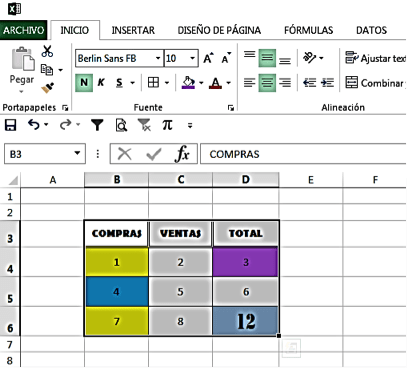
Abre el archivo de Word y ubica el cursor en el lugar específico donde quieres que se peguen los datos copiados y luego realiza uno de los tres procesos mencionados anteriormente según tu interés.
Si deseas que los datos se inserten manteniendo el formato que tenían en Excel, haz clic con el botón derecho del ratón y selecciona en OPCIONES DE PEGADO, el primer ícono referido como MANTENER FORMATO DE ORIGEN.
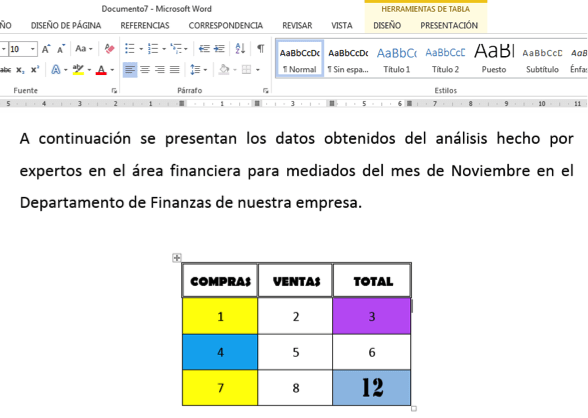
Si deseas que los datos se integren al estilo del documento Word donde quedarán insertos, haz clic con el botón derecho del ratón y selecciona en OPCIONES DE PEGADO el segundo ícono identificado como USAR ESTILO DEL DESTINO.
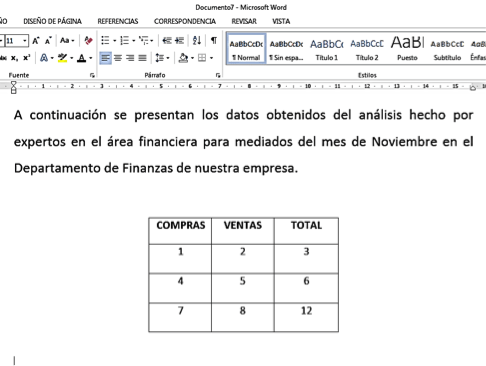
Por último si no quieres que los datos traídos de la hoja de Excel sean modificados haz clic con el botón derecho del ratón y selecciona en OPCIONES DE PEGADO el ícono identificado como IMAGEN. El tamaño de dicha imagen y algunos comandos de formato de imagen pueden ser aplicados sobre la información traída de Excel.
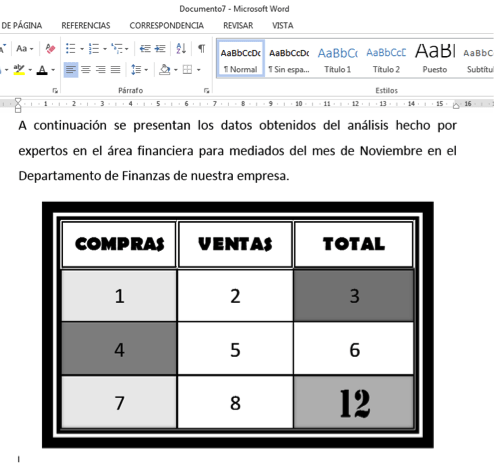
Estos tres procedimientos son opciones cuando deseas convertir un archivo de Excel a Word.
Cómo convertir el archivo de Excel a PDF

